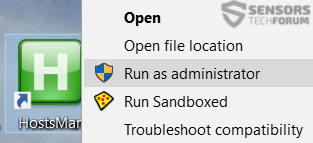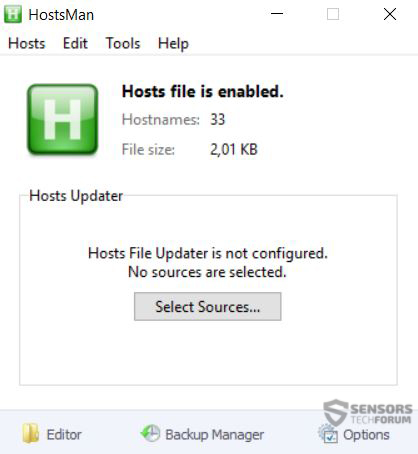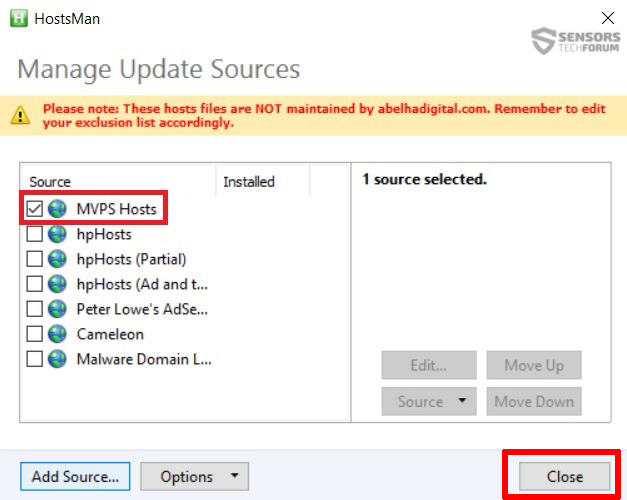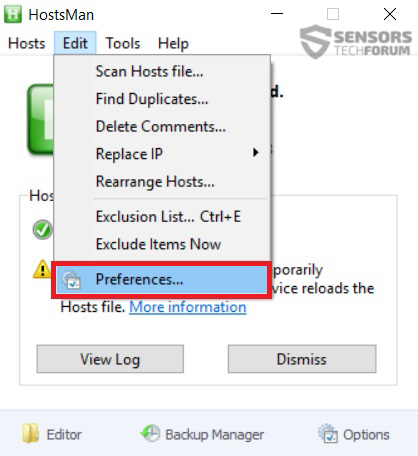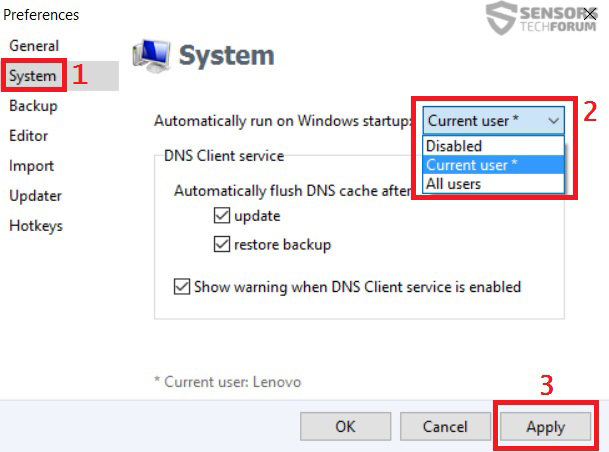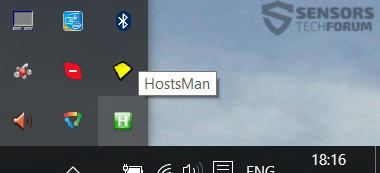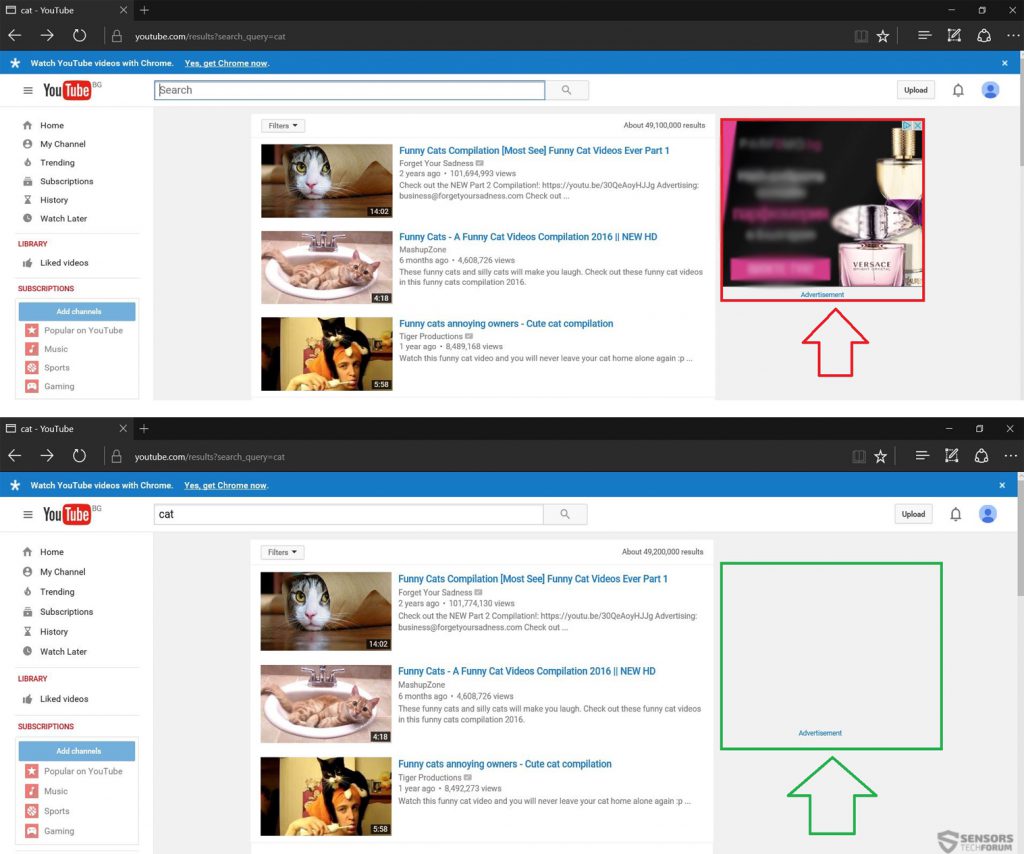Edge navegador web de Microsoft ha ido ganando cada vez más popularidad con su más reciente 10ª entrega. Y lo que es una buena noticia para los usuarios que prefieren ventaja es que ahora soporta extensiones del navegador Edge. Esto permite de inmediato para instalar las extensiones del navegador y otros extras. Con el creciente número de usuarios, que a pesar de que es una buena idea para proporcionar instrucciones simplificadas en dos métodos para bloquear anuncios en Microsoft Edge y por lo tanto que se cargue más rápido e indirectamente hacerlo más seguro al hacerlo.
Edge navegador web de Microsoft ha ido ganando cada vez más popularidad con su más reciente 10ª entrega. Y lo que es una buena noticia para los usuarios que prefieren ventaja es que ahora soporta extensiones del navegador Edge. Esto permite de inmediato para instalar las extensiones del navegador y otros extras. Con el creciente número de usuarios, que a pesar de que es una buena idea para proporcionar instrucciones simplificadas en dos métodos para bloquear anuncios en Microsoft Edge y por lo tanto que se cargue más rápido e indirectamente hacerlo más seguro al hacerlo.

¿Cómo deshacerse de los anuncios en Microsoft Edge?
Desde Ventanas 10 apoya la Navegador Edge, hemos decidido volver a examinar dos métodos principales que son compatibles y se han probado y demostrado que funciona con este software.
método uno: El uso de Adblock Plus App
Este método es bastante sencillo, pero en algunas situaciones, que puede o no puede trabajar, ya que al momento de escribir esto, está en fase beta y sólo está disponible en Windows 10 Versión privilegiada de vista previa. Por esta razón, sugerimos utilizar el segundo método si no con éste.
1)Abierto Enlace web #1 y elige Adblock Plus después de lo cual haga clic en el "Abrir En la tienda" botón mostrado en la imagen siguiente. Si no funciona, abrir el enlace web desde otro navegador, que Edge.
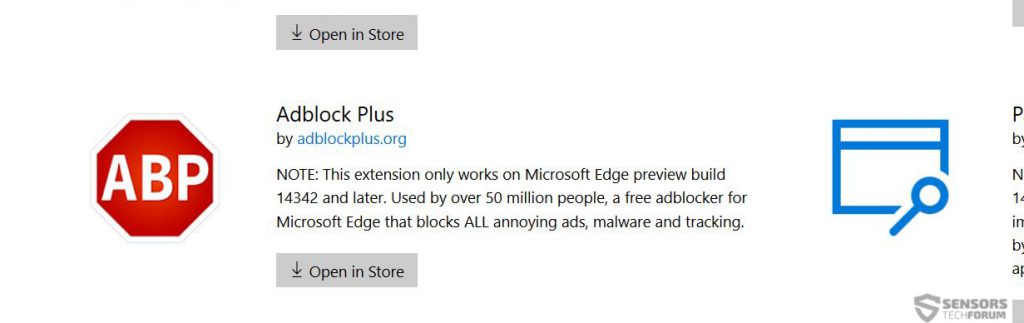
2) Cuando el enlace web se abre en la ventana de la tienda de Microsoft, seguir adelante y haga clic en el "Instalar" botón para instalarlo y que están completos.
Enlace web #2 – Windows Apps
1)Si un enlace #1 no funciona para usted, seguir adelante y haga clic en Enlace # 2 para abrir la página de la aplicación para Adblock Plus en Windows App Store directamente.
2)Una vez allí, navegue hasta la “Instalar” Botón e instalar la aplicación:
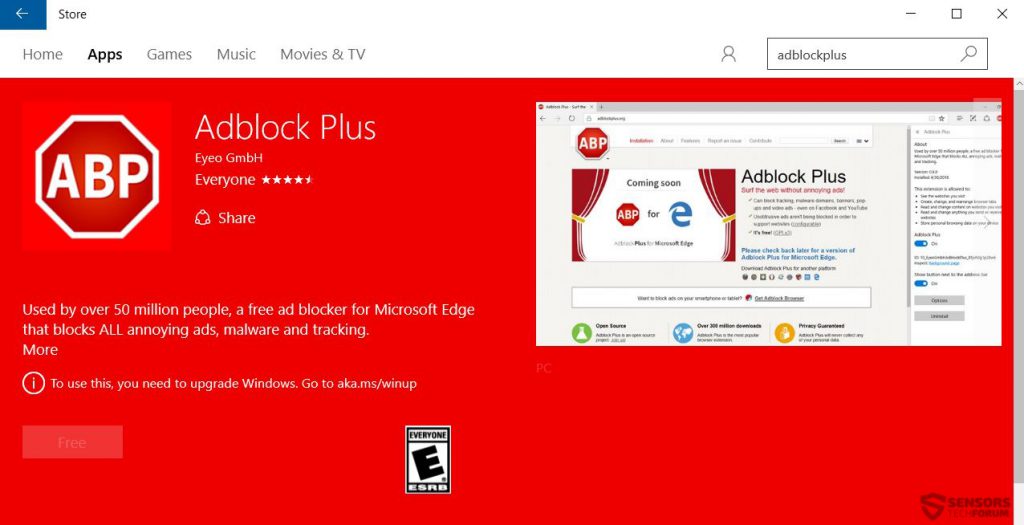
Segundo método(Recomendado): Mediante el uso de HostsMan
HostsMan es un software extremadamente ligero que tiene como objetivo modificar los diferentes huéspedes y mantenerlos modificado de forma permanente siempre que se ejecute en el equipo. Aquí es cómo utilizar HostsMan para detener los anuncios de Microsoft de forma permanente Edge:
Paso 2: Va a descargar un archivo .zip archivado. Abrirlo y extraer el instalador de HostsMan.
Paso 3: Carrera el instalador HostsMan, De acuerdo con los términos y condiciones y crear un icono en el escritorio en la etapa de instalación final.
Paso 4: HostsMan ejecutar como administrador haga clic en él después de lo cual al hacer clic en "Ejecutar como administrador", como se muestra en la imagen siguiente:
Paso 5: Después de que el panel principal de HostsMan abre seguir adelante y haga clic en el "Selección de Fuentes" botón:
Paso 6: Aparecerá un menú de diferentes fuentes HOSTS. De eso, asegúrese de marcar la "Los MVP Hosts" paquete después de que haga clic en el "Cerca" botón.
Paso 7: Para hacer HostsMan correr todo el tiempo y en el arranque de Windows, navegue hasta la "Editar" Menú desplegable, después de lo cual haga clic en "Preferencias" como demostrado en la imagen siguiente.
Paso 8: En el menú de ajustes de seguir adelante y vaya a la "Sistema" pestaña en el lado izquierdo y desde ella elija el "Usuario actual" ajuste en el menú desplegable junto a la que está escrito "Ejecutar automáticamente al iniciar Windows:"Y después de que haga clic en "Aplicar". Hacerlo en la misma metodología que la imagen debajo:
Después de haber hecho esto, se puede reconocer por HostsMan ejecutándose de forma activa en la bandeja del sistema en Windows con su icono distintivo si está minimizado:

Bloqueo de anuncios para Microsoft Edge - Resultados y Conclusiones
Si desea probar si o no el bloqueo de anuncios se ha habilitado simplemente buscar algo en un sitio web que normalmente tiene anuncios:
Y ahí lo tienes! Ahora ya sabe cómo bloquear banners, pop-ups y otros anuncios en el navegador de Microsoft Edge. Si usted está teniendo dificultades para seguir el tutorial o simplemente quiere dar un pedazo de su mente, no se olvide de escribir un comentario más abajo - le responderemos tan pronto como lo vemos.